本例介绍用FlashCS4制作鼠标触发的焰火飘落互动特效,主要是用计算鼠标跟随对象来产生具有一定规律的星火特效。
思路:导入背景素材,然后制作出焰火飘落特效。创建文档类,产生鼠标跟随的多角星形特效;创建元件类的扩展类,产生随机大小的火花效果。

用鼠标在画面上划过,即可看到绚丽的互动特效
一、火飘落特效制作焰
(1)新建一个大小为500×300像素,帧频为30fps的空白文档。按Ctrl+R组合键导入本书配套光盘中的"Chapter08/素材/西湖夜景.jpg"文件,然后设置其坐标为(0,0),如图1所示,再采用前面的方法在"属性"面板中添加Main文档类。

图1导入背景
(2)按Ctrl+F8组合键新建一个影片剪辑(名称为Star_mc),进入该影片剪辑的编辑区域,然后按住Shift+Alt组合键的同时使用"椭圆工具"在该影片剪辑的中心点绘制一个圆形。
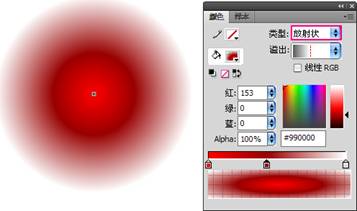
图2绘制圆形
技巧与提示:图形的填充色类型为"放射状",第1个色标颜色为(R:255,G:0,B:0),第2个色标颜色为(R:153,G:0,B:0),第3个色标颜色为(R:153,G:0,B:0),Alpha为0%。
(3)新建一个star图层,再单击"工具箱"中的"多角星形工具"按钮,并在"属性"面板中设置好该工具的参数,然后按住Shift+Alt组合键的同时在影片剪辑的中心点绘制一个如图3所示的星形。
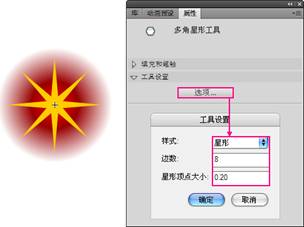
图3绘制多角星形
(4)使用"选择工具"调整好星形的顶点位置,如图4所示。
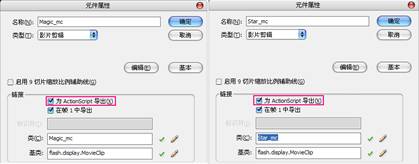
图4调整顶点
【Flash 打造鼠标触发的焰火飘落互动特效】相关文章:
